Đổ mực máy photocopy Canon ir2425
400.000₫
Máy báo lỗi toner thấp trên màn hình
Canon ir2425 được trang bị hệ thống cảnh báo thông minh, tự động hiển thị thông báo “Toner Low” hoặc “Replace Toner” khi mực sắp cạn. Thông báo này xuất hiện trên màn hình LCD của máy với biểu tượng cụ thể và đèn báo màu đỏ hoặc vàng.
Khi thấy cảnh báo này, bạn còn có thể in thêm khoảng 200-500 trang tùy thuộc vào mật độ nội dung. Tuy nhiên, chất lượng in sẽ giảm dần theo thời gian. Đừng bỏ qua những cảnh báo này vì chúng được thiết kế để bảo vệ máy và đảm bảo chất lượng in ổn định.
Liên hệ 0987086075 Zalo: 0987086075
Đổ mực máy photocopy Canon ir2425: Máy photocopy Canon ir2425 của bạn đang in mờ hoặc có vệt trắng? Đã đến lúc cần đổ mực máy photocopy Canon rồi đấy. Bài viết này dành cho các bạn văn phòng, kỹ thuật viên và những ai muốn tự thực hiện việc đổ mực tại nhà mà không cần gọi thợ.
Chúng ta sẽ cùng tìm hiểu cách nhận biết khi nào máy cần đổ mực và các dấu hiệu cảnh báo quan trọng. Bạn cũng sẽ học được quy trình tháo lắp hộp mực một cách an toàn để tránh làm hỏng máy. Cuối cùng, chúng ta sẽ đi qua từng bước đổ mực chuyên nghiệp và cách kiểm tra chất lượng in sau khi hoàn thành.
Liên hệ: 0987.086.075
Nhận biết dấu hiệu cần đổ mực máy photocopy Canon ir2425
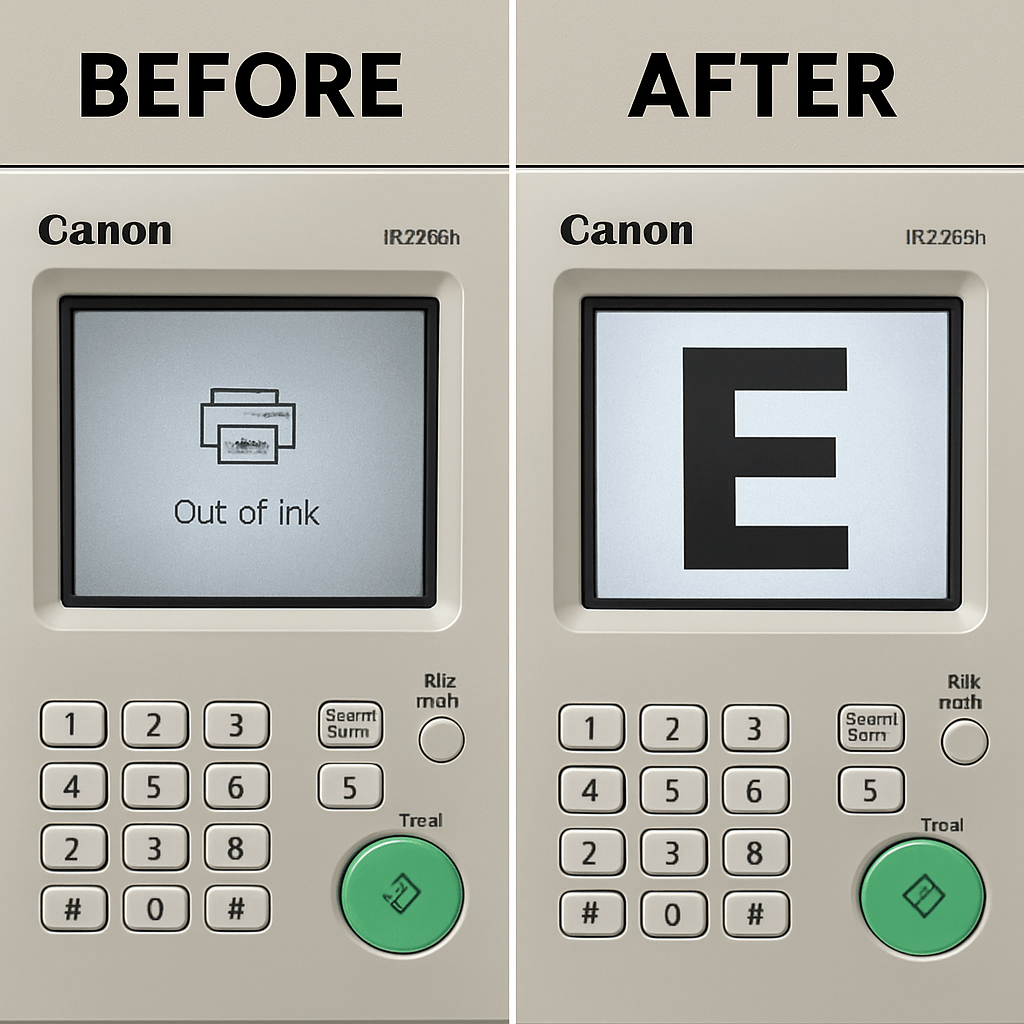
Chất lượng bản in mờ nhạt và không đều
Khi mực trong máy Canon ir2425 bắt đầu cạn, dấu hiệu rõ ràng nhất là chất lượng bản in giảm sút đáng kể. Văn bản sẽ trở nên mờ nhạt, thiếu độ đậm đà cần thiết. Bạn có thể nhận thấy một số ký tự in đậm hơn, một số lại nhạt hơn, tạo ra sự không đồng đều khó chấp nhận được. Đặc biệt khi in những tài liệu quan trọng hoặc hợp đồng, chất lượng in kém sẽ ảnh hưởng nghiêm trọng đến tính chuyên nghiệp.
Hiện tượng này xảy ra do lượng toner trong hộp mực không đủ để phủ đều lên trống quang. Khi trống quang xoay, một số vùng sẽ nhận được ít toner hơn, dẫn đến kết quả in không đồng đều. Nếu để tình trạng này kéo dài, không chỉ ảnh hưởng đến công việc mà còn có thể làm hỏng các linh kiện khác trong máy.
Xuất hiện vệt trắng hoặc đen trên giấy
Vệt trắng dài xuất hiện trên bản in là tín hiệu cảnh báo rõ ràng về tình trạng thiếu mực. Những vệt này thường chạy dọc theo chiều dài của trang giấy và có thể ở bất kỳ vị trí nào. Nguyên nhân chủ yếu đến từ việc toner không phân bố đều hoặc đã cạn ở một số vùng nhất định.
Ngược lại, vệt đen cũng có thể xuất hiện khi mực bị vón cục hoặc hộp mực gặp trục trặc. Điều này thường xảy ra khi:
- Hộp mực đã qua thời gian sử dụng lâu dài
- Môi trường làm việc có độ ẩm cao
- Mực bị oxy hóa do tiếp xúc với không khí quá lâu
Đổ mực máy photocopy Canon IR2425 khi máy báo lỗi toner thấp trên màn hình
Canon ir2425 được trang bị hệ thống cảnh báo thông minh, tự động hiển thị thông báo “Toner Low” hoặc “Replace Toner” khi mực sắp cạn. Thông báo này xuất hiện trên màn hình LCD của máy với biểu tượng cụ thể và đèn báo màu đỏ hoặc vàng.
Khi thấy cảnh báo này, bạn còn có thể in thêm khoảng 200-500 trang tùy thuộc vào mật độ nội dung. Tuy nhiên, chất lượng in sẽ giảm dần theo thời gian. Đừng bỏ qua những cảnh báo này vì chúng được thiết kế để bảo vệ máy và đảm bảo chất lượng in ổn định.
Số lượng trang in đã vượt quá khuyến cáo
Mỗi hộp mực Canon ir2425 có tuổi thọ trung bình khoảng 3.000-5.000 trang với mật độ in 5%. Con số này có thể thay đổi tùy thuộc vào:
| Yếu tố | Ảnh hưởng đến tuổi thọ |
|---|---|
| Mật độ văn bản | Văn bản đậm sẽ tiêu tốn nhiều mực hơn |
| Loại giấy sử dụng | Giấy thô sẽ hút nhiều mực hơn |
| Tần suất sử dụng | Sử dụng thường xuyên giúp mực không bị khô |
| Điều kiện bảo quản | Nhiệt độ và độ ẩm ảnh hưởng đến chất lượng mực |
Theo dõi số lượng trang đã in qua bộ đếm của máy sẽ giúp bạn dự đoán chính xác thời điểm cần thay mực mới.
Chuẩn bị công cụ và vật liệu cần thiết đổ mực máy photocopy Canon ir2425

Mực toner chính hãng Canon 719 phù hợp
Canon ir2425 chỉ hoạt động tối ưu với mực toner 719 chính hãng hoặc tương thích chất lượng cao. Khi chọn mực, bạn cần kiểm tra mã số CRG-719 trên bao bì để đảm bảo tương thích hoàn toàn. Một hộp mực toner 719 tiêu chuẩn có dung tích khoảng 2.100 trang in với độ phủ 5%.
Mực chính hãng Canon đảm bảo chất lượng in ổn định, không gây tắc đầu in hay làm hỏng trống từ. Giá thành cao hơn nhưng đổi lại tuổi thọ máy photocopy được kéo dài đáng kể. Nếu chọn mực tương thích, hãy ưu tiên các thương hiệu uy tín có bảo hành rõ ràng.
Đặc điểm kỹ thuật cần lưu ý:
- Dung tích: 2.100 trang
- Màu sắc: Đen (Black)
- Trọng lượng: khoảng 600g
- Nhiệt độ bảo quản: 10-35°C
Găng tay cao su và khăn giấy thấm dầu
Mực toner có tính chất dính và khó tẩy rửa khỏi da tay, đồng thời có thể gây kích ứng nhẹ. Găng tay cao su dày hoặc găng tay nitrile là lựa chọn tốt nhất để bảo vệ tay trong suốt quá trình làm việc. Tránh sử dụng găng tay latex vì dễ rách khi tiếp xúc với các bộ phận sắc nhọn của hộp mực.
Khăn giấy thấm dầu chuyên dụng giúp làm sạch các vết mực toner bám trên máy và bề mặt làm việc. Loại khăn này có khả năng hấp thụ tốt và không để lại xơ vải. Chuẩn bị ít nhất 10-15 tờ để đảm bảo đủ dùng cho toàn bộ quy trình.
Vật dụng bổ sung:
- Khẩu trang y tế để tránh hít phải bụi mực
- Cọ mềm nhỏ để làm sạch các ngóc ngách
- Bình xịt khí nén (tùy chọn)
Bàn làm việc phẳng và giấy trải bảo vệ
Không gian làm việc ảnh hưởng trực tiếp đến hiệu quả và an toàn khi đổ mực máy in. Bàn làm việc cần đủ rộng để đặt máy photocopy và các dụng cụ, chiều cao phù hợp để thao tác dễ dàng. Bề mặt phải phẳng, ổn định để tránh làm rơi vỡ các chi tiết nhỏ.
Giấy trải bảo vệ (có thể dùng giấy báo cũ hoặc nilon) giúp bảo vệ bề mặt bàn khỏi bụi mực và các vết bẩn. Trải giấy rộng hơn khu vực làm việc ít nhất 20cm mỗi bên để đảm bảo che phủ hoàn toàn.
Yêu cầu về ánh sáng và thông gió:
- Ánh sáng đủ sáng để quan sát chi tiết
- Thông gió tốt để tránh tích tụ bụi mực
- Nhiệt độ phòng ổn định 20-25°C
- Độ ẩm không quá cao để tránh mực bị vón cục
Quy trình tháo lắp đổ mực máy photocopy Canon ir2425 an toàn
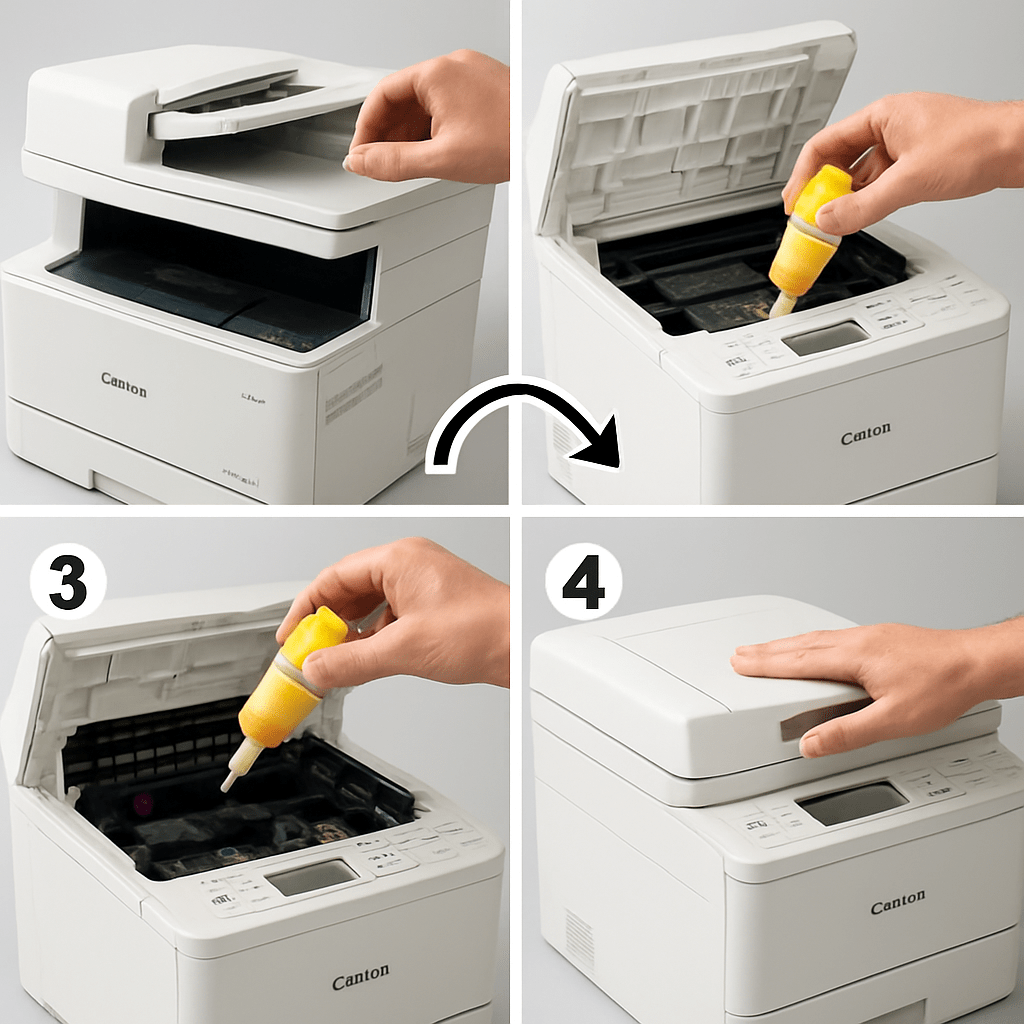
Tắt nguồn máy và đợi nguội hoàn toàn
Trước khi bắt tay vào tháo lắp hộp mực, bạn cần tắt hoàn toàn nguồn điện máy Canon ir2425. Nhấn nút nguồn và đợi đến khi màn hình LCD tắt hẳn. Rút phích cắm điện khỏi ổ cắm để đảm bảo an toàn tuyệt đối.
Máy photocopy hoạt động liên tục sẽ tạo ra nhiệt độ cao ở khu vực drum và hộp mực. Bạn cần đợi ít nhất 15-20 phút để các bộ phận nguội hẳn. Kiểm tra bằng cách đặt tay gần khu vực drum – nếu vẫn cảm thấy nóng, hãy đợi thêm. Việc vội vàng có thể khiến bạn bị bỏng hoặc làm hỏng các linh kiện nhạy cảm.
Mở nắp trước và rút hộp drum ra cẩn thận để đổ mực máy photocopy Canon IR2425
Nắp trước máy Canon ir2425 được thiết kế với cơ chế khóa đơn giản. Tìm hai tay cầm ở hai bên nắp máy và kéo nhẹ nhàng ra phía trước. Nắp sẽ mở theo góc khoảng 45 độ.
Bạn sẽ thấy hộp drum màu xanh lá cây nằm ở vị trí trung tâm. Nắm chắc tay cầm màu xanh ở giữa hộp drum và kéo thẳng ra phía trước một cách từ từ. Không được lắc hoặc nghiêng hộp drum vì có thể làm toner rơi vãi ra ngoài.
Lưu ý quan trọng:
- Không chạm tay vào drum quang dẫn (màu xanh bóng)
- Tránh để ánh sáng chiếu trực tiếp vào drum
- Đặt hộp drum lên bề mặt phẳng, sạch sẽ
Tách hộp mực khỏi drum unit đúng cách
Hộp drum Canon ir2425 được kết nối với hộp mực thông qua một cơ chế khóa màu xanh lá. Tìm cần gạt khóa ở phía bên trái hộp drum và ấn xuống nhẹ nhàng. Đồng thời, nâng hộp mực lên bằng tay cầm màu đen ở phía trên.
Động tác tách này cần thực hiện chậm rãi để tránh làm rơi vãi mực toner. Hộp mực sẽ tách ra khỏi drum unit một cách dễ dàng khi bạn thao tác đúng cách. Nếu cảm thấy có sức cản, dừng lại và kiểm tra xem cần gạt khóa đã được ấn hết chưa.
Sau khi tách, đặt hộp mực cũ lên một tờ giấy báo hoặc khăn để tránh làm bẩn bề mặt làm việc.
Kiểm tra tình trạng các bộ phận liên quan
Khi đã tách hộp mực, đây là thời điểm tốt để kiểm tra tình trạng các bộ phận quan trọng:
Drum quang dẫn:
- Quan sát bề mặt drum xem có vết trầy xước hay không
- Kiểm tra màu sắc – drum tốt có màu xanh đồng đều
- Nếu thấy vết đen hoặc điểm trắng, cần thay drum mới
Hộp drum:
- Lau sạch bụi toner bám trong hộp drum bằng khăn mềm
- Kiểm tra các tiếp điểm kim loại có bị oxy hóa không
- Đảm bảo cần gạt khóa hoạt động mượt mà
Khu vực lắp đặt trong máy:
- Dùng bàn chải mềm quét sạch bụi toner rơi vãi
- Kiểm tra các con lăn cao su có bị mòn không
- Lau sạch các cảm biến bằng khăn khô
Thực hiện đổ mực máy photocopy Canon ir2425 chuyên nghiệp
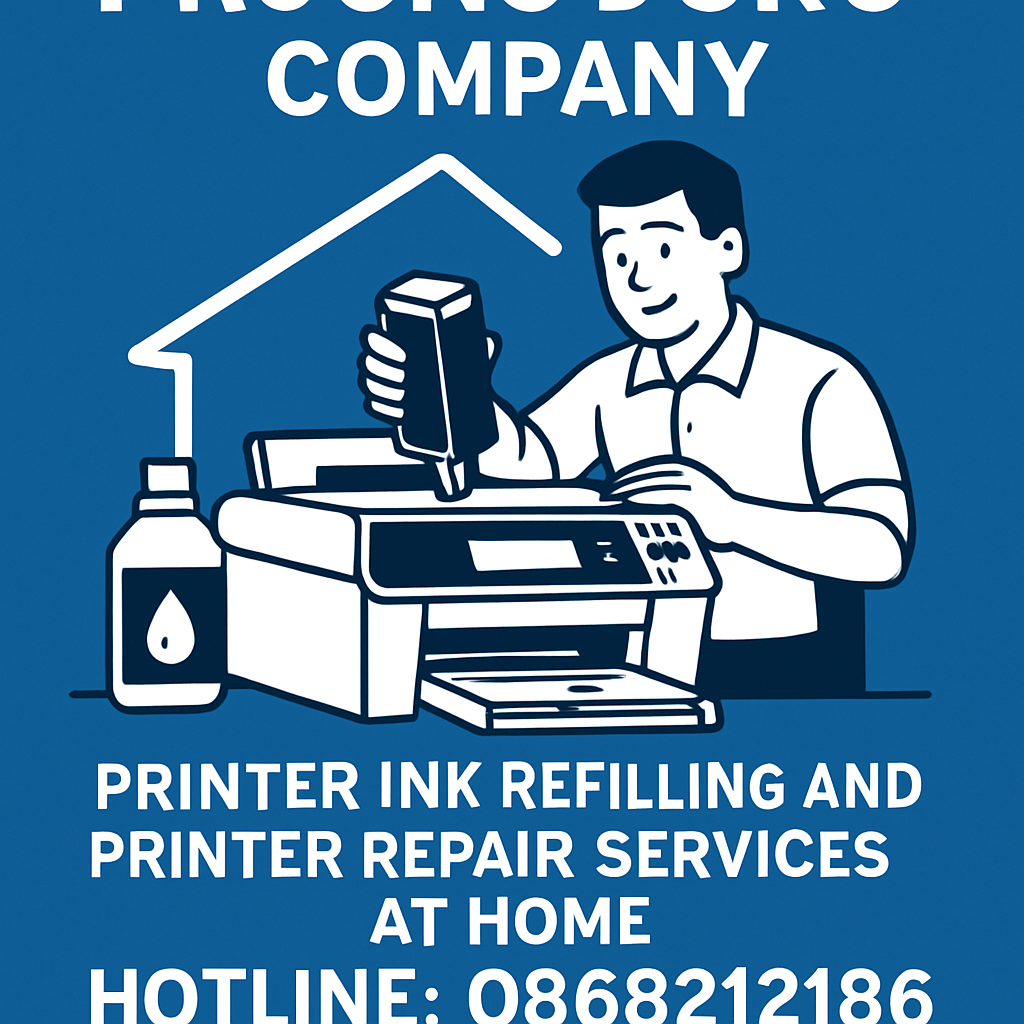
Làm sạch hộp mực cũ trước khi đổ mực máy photocopy Canon IR2425
Bước đầu tiên cực kỳ quan trọng là làm sạch toàn bộ hộp mực. Dùng khăn mềm không xơ vải để lau sạch các cặn mực cũ còn sót lại trong hộp. Tập trung vào các góc cạnh và đáy hộp nơi mực thường tích tụ nhiều nhất. Tránh dùng nước hoặc dung môi có tính tẩy rửa mạnh vì có thể làm hỏng các bộ phận nhựa.
Kiểm tra kỹ con lăn từ (magnetic roller) và con lăn cao su (developer roller). Nếu thấy có vết mực khô cứng bám trên bề mặt, dùng cọ mềm chải nhẹ nhàng theo chiều dọc. Đặc biệt chú ý đến lưỡi gạt (wiper blade) – bộ phận này cần được làm sạch hoàn toàn để đảm bảo chất lượng in tối ưu.
Đổ mực mới với lượng vừa phải không tràn
Mở nắp hộp mực một cách cẩn thận, tránh làm rơi vãi mực ra ngoài. Với máy Canon IR2425, lượng mực chuẩn khoảng 460g cho mỗi lần đổ. Sử dụng phễu chuyên dụng để đổ mực từ từ, tránh đổ quá nhanh gây bụi mực bay tung tóe.
Trong quá trình đổ, lắc nhẹ hộp mực để mực phân bố đều. Không nên đổ quá đầy vì sẽ gây tràn mực trong quá trình hoạt động. Mức mực lý tưởng nên dưới vạch MAX khoảng 5-10mm. Kiểm tra xem có hạt mực nào bám vào thành hộp không, nếu có thì gõ nhẹ để mực rơi xuống đáy.
Lắp ráp lại các bộ phận theo đúng thứ tự
Sau khi đổ mực xong, bắt đầu lắp ráp theo thứ tự ngược lại với lúc tháo. Đầu tiên là đậy nắp hộp mực, đảm bảo khít chặt không để mực rơi vãi. Tiếp theo lắp con lăn từ vào đúng vị trí, chú ý các rãnh định vị để không bị lệch.
Lắp lại chip mực nếu máy có sử dụng, đảm bảo tiếp xúc tốt với các chân cắm. Trước khi đưa hộp mực vào máy, lắc nhẹ 5-6 lần để mực phân bố đều. Khi lắp vào máy, đẩy hộp mực vào đến khi nghe tiếng “click” báo hiệu đã lắp chắc chắn.
Cuối cùng đóng nắp máy photocopy và chờ khoảng 2-3 phút để máy tự khởi động và nhận diện hộp mực mới. Quá trình này hoàn tất khi đèn báo “Toner Low” trên màn hình tắt.
Công ty TNHH TM & DV Phương Đông: Chúng tôi cung cấp dịch vụ tận nơi, tại Hà Nội, TPHCM. Máy in hết mực, máy in cần sửa chữa hãy liên hệ đến Phương Đông. Kỹ thuật sẽ đến tận nơi chỉ sau 15 phút.
Quý khách hàng hãy liên hệ đến Phương Đông để nhận báo giá, tư vấn hỗ trợ kỹ thuật miễn phí .
VĂN PHÒNG TẠI HÀ NỘI
- Số 70 Ngõ 68 Ngụy Như Kon Tum,Thanh Xuân, Hà Nội
- Số 30 Bà Triệu, Hà Đông, Hà Nội
- 151 Nguyễn Đức Cảnh, Hoàng Mai, HN
- Số 15 Ngõ 83 Ngọc Hồi, Hoàng Mai, HN
- A11 , Số 18 Hoàng Quốc Việt
- Số 7A Lê Đức Thọ, Nam Từ Liêm, Hà Nội
- Số 54A Nguyễn Chí Thanh, Đống Đa, HN
- Số 390 Nguyễn văn Cừ, Long Biên, Hà Nội
- Số 96A Định Công, Hoàng Mai, Hà Nội
- Số 27 Mai Hắc Đế, Hai Bà Trưng, Hà Nội
VĂN PHÒNG TẠI HỒ CHÍ MINH
- VPGD: Hẻm 1113/51 Huỳnh Tấn Phát, Quận 7, HCM








